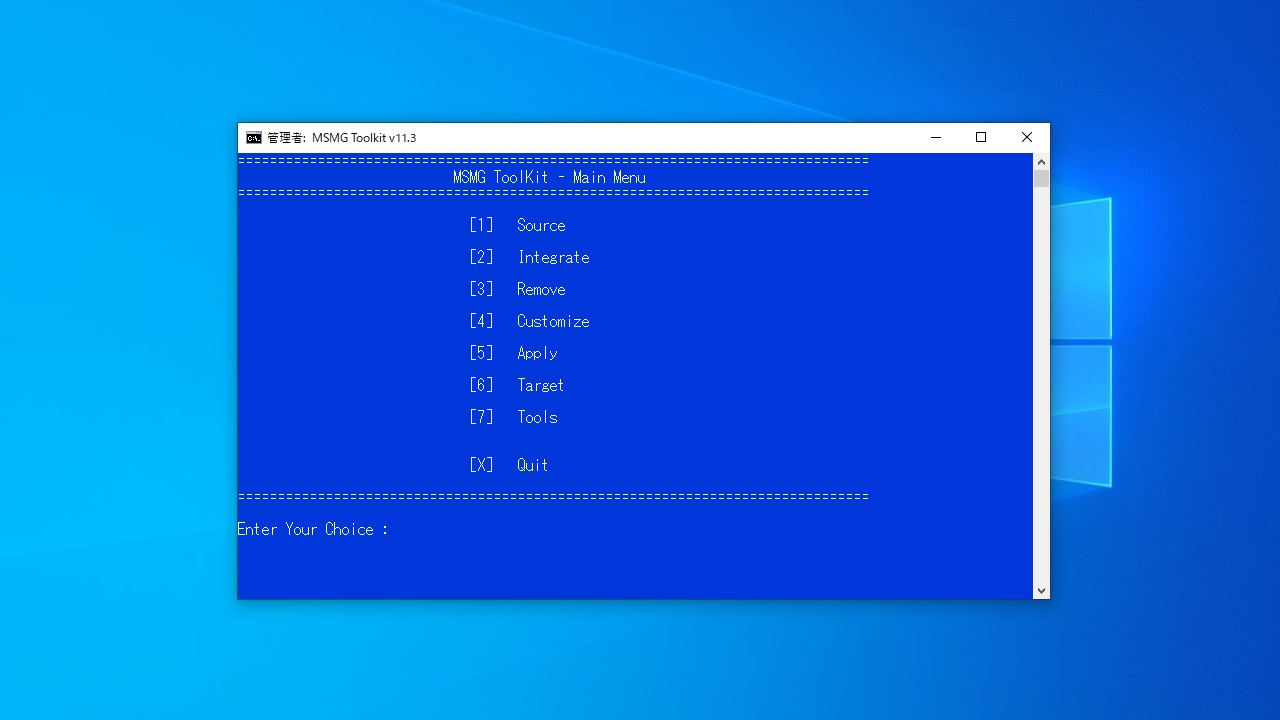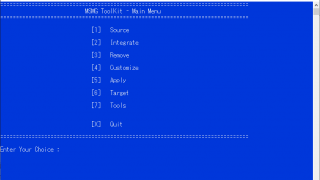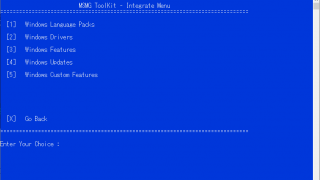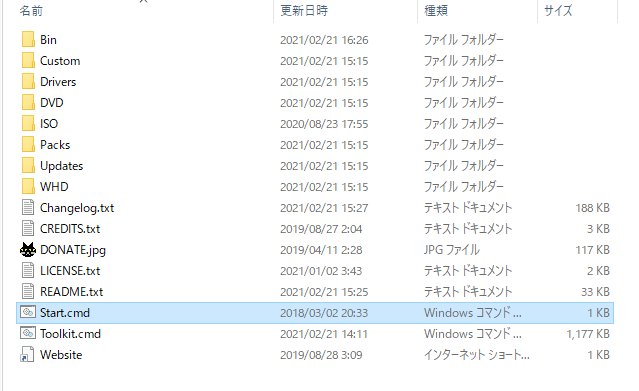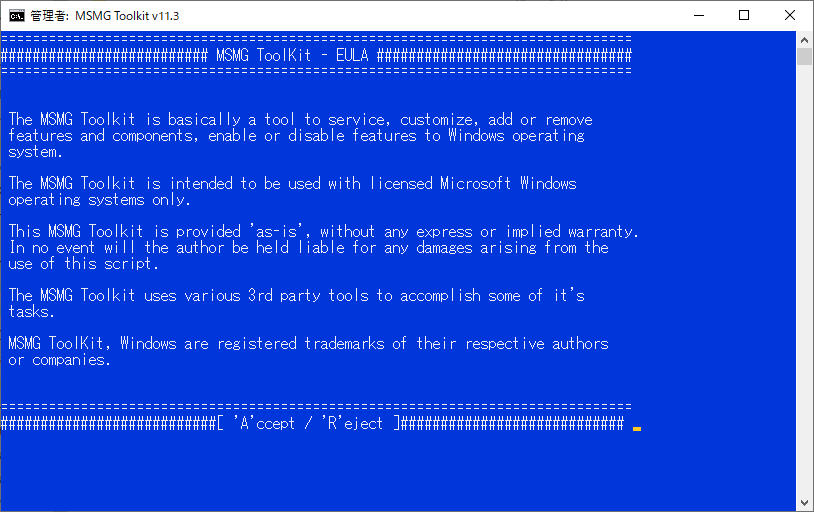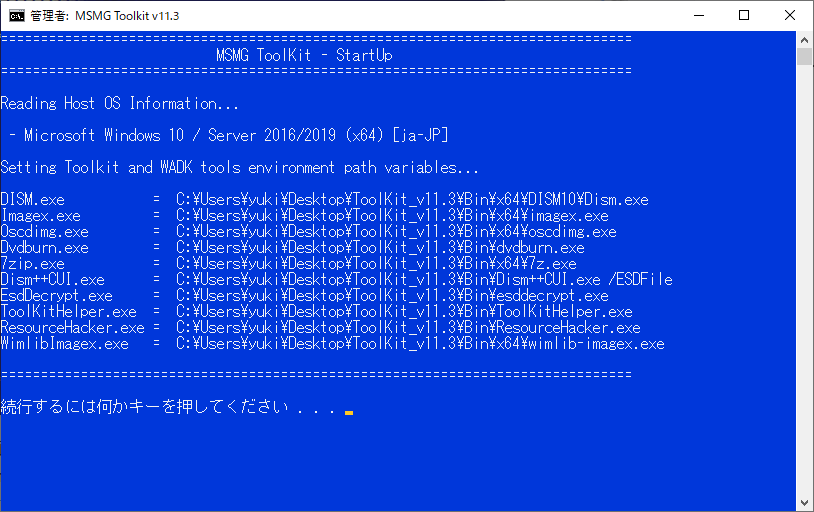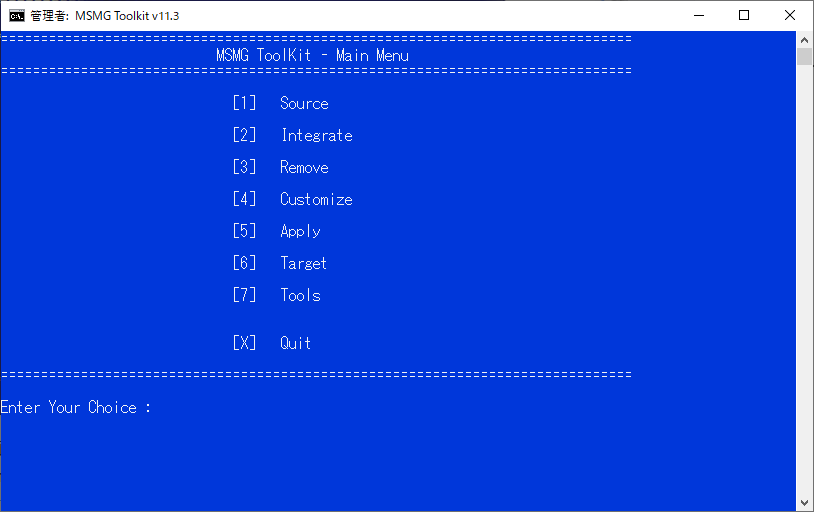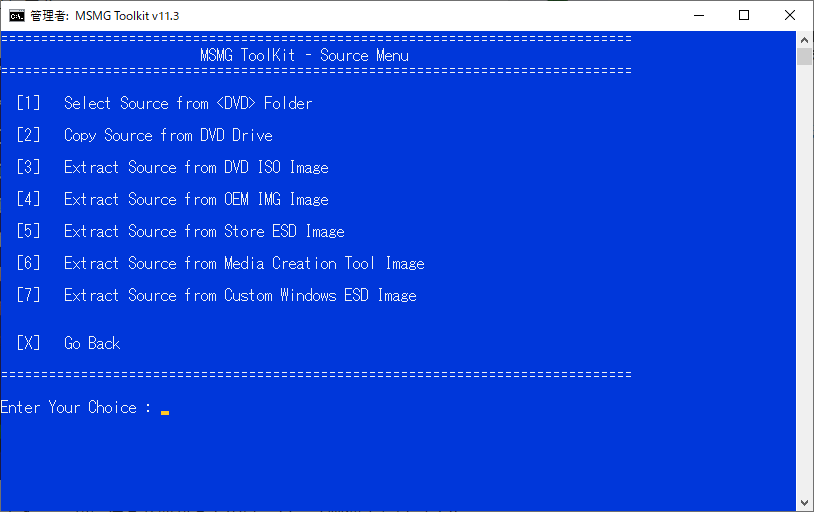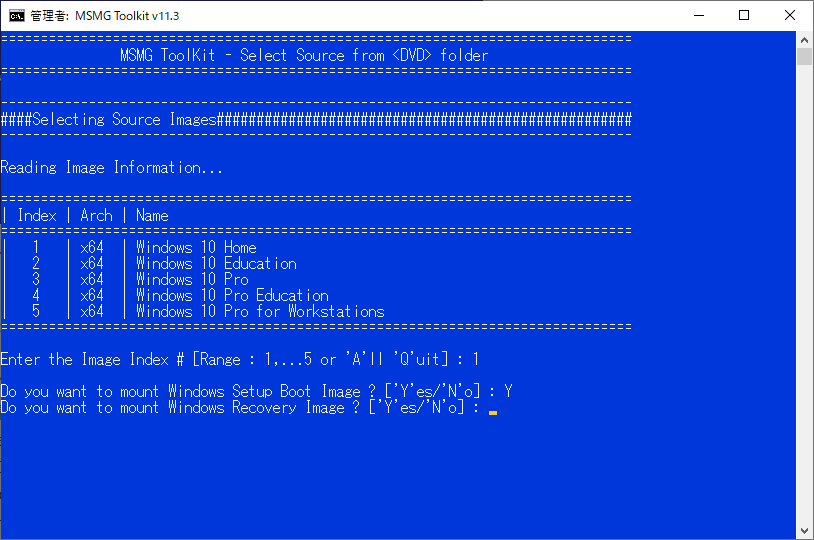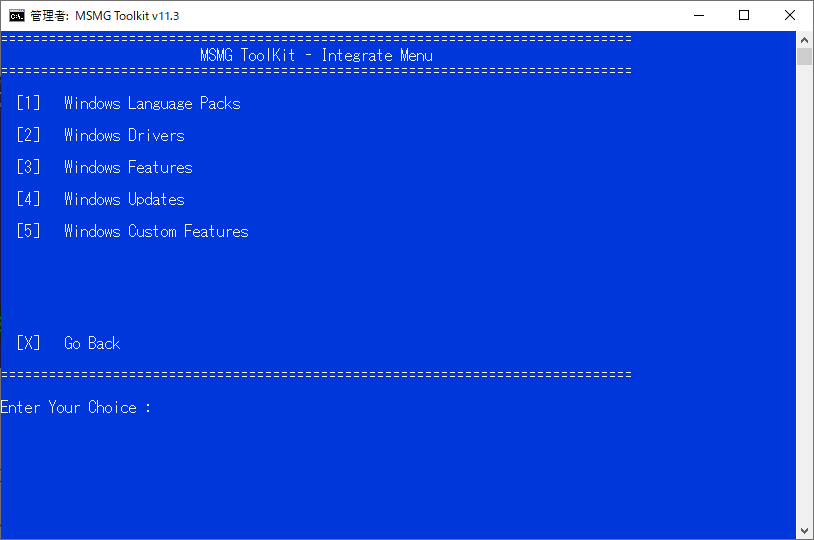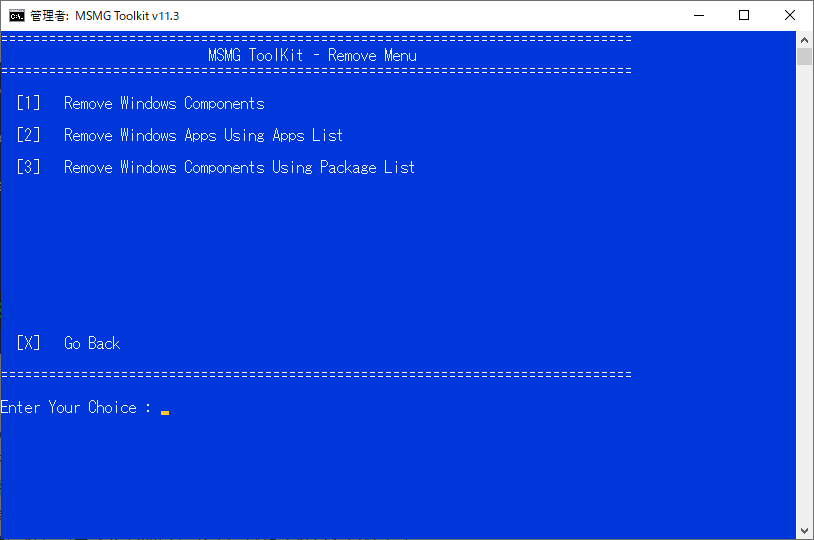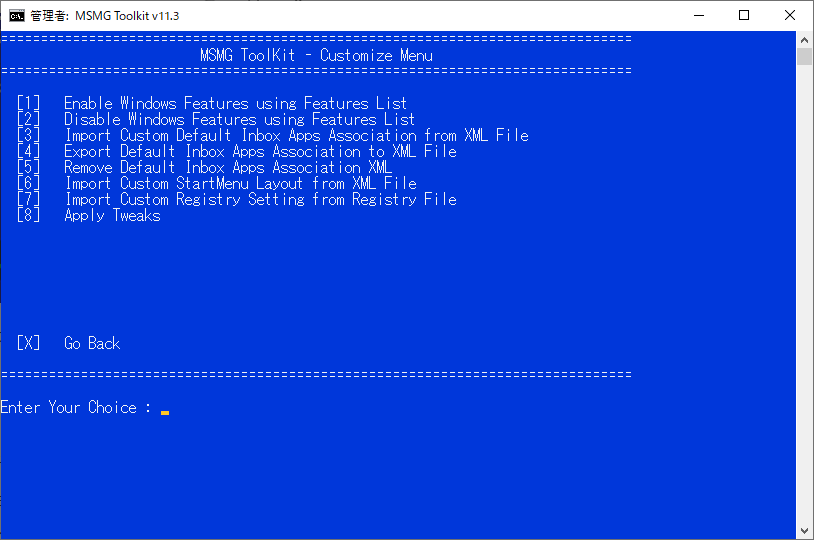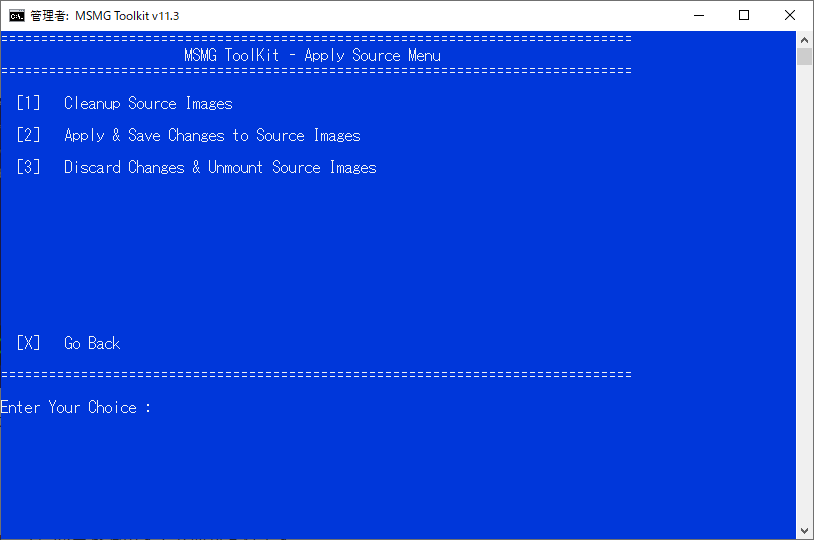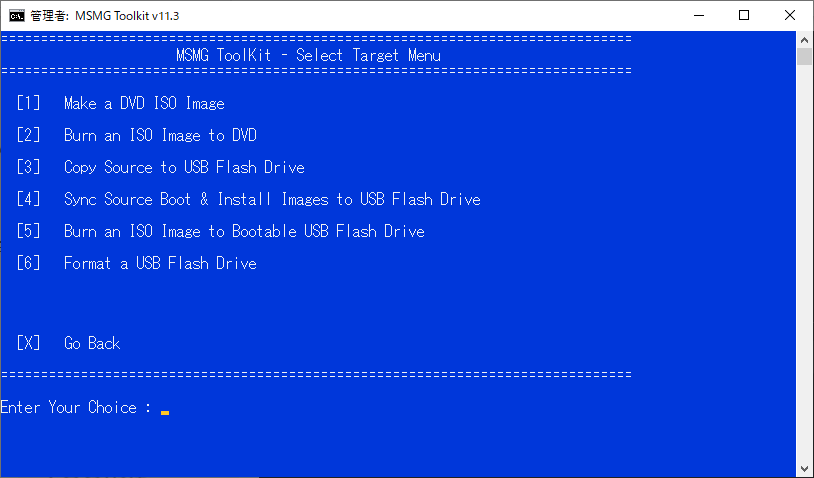機能やコンポーネントを追加または削除したカスタム Windows インストールを作成
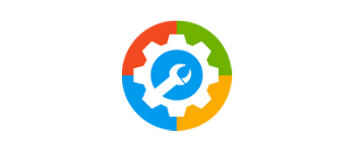
カスタマイズした Windows インストールメディアを作成するアプリケーション。必要な機能やドライバ、Windows アップデートなどを追加したり、不要な機能やコンポーネント、アプリを削除したカスタム Windows インストールを作成できます。
MSMG ToolKit の概要
MSMG ToolKit は、Windows 7 / 8.1 / 10 および Windows Server のカスタムインストールメディア/ファイルを作成するアプリです。
MSMG ToolKit の機能
MSMG ToolKit で利用できる主な機能の一覧です。
| 機能 | 概要 |
|---|---|
| メイン機能 | カスタム Windows インストールの作成 |
| 機能詳細 | ・言語パック、ドライバ、機能、Windows アップデート、カスタム機能を Windows インストールに追加 ・不要なコンポーネントや Windows アプリを Windows から削除 ・機能の設定やレジストリの設定をカスタマイズ ・ISO ファイルの作成 ・DVD/USB メディアの作成 |
カスタム Windows インストール ISO / DVD / USBを作成できます
MSMG ToolKit を使用すると、言語パックやドライバ、Windows Update、廃止された Windows の機能などを追加したり、不要な Edge ブラウザや Windows アプリおよびコンポーネントなど削除した自分だけの Windows インストールを作成できます。
作成するには Windows ISO イメージや DVD が必要で、ISO イメージをして出力したり、DVD または USB のカスタム Windows インストールメディアを作成できます。
カスタムバージョンの Windows を作成できます
MSMG ToolKit は、Windows に必要なさまざまな機能を統合したり、必要のないコンポーネントやアプリを削除したカスタム Windows を作成できる素晴らしいアプリです。Windows インストールに機能やコンポーネントを追加する場合は、必要なものを「MSMG Toolkit Packs」から別途ダウンロードする必要があります。
機能
- ドライバ、Windows アップデート、言語パックなどを Windows インストールに追加
- 不要な機能やコンポーネント、アプリを Windows インストールから削除
- 設定などをカスタマイズ
使い方
インストール
1.インストール方法
MSMG ToolKit は、インストールの必要なく使用できます。
- ダウンロードした 7-ZIP ファイルを解凍し、「Start.cmd」ファイルを実行して下さい。
基本的な使い方
1.起動
- MSMG ToolKit を起動するとライセンスが表示されます。「A」をタイプして同意します。
- ホスト OS の情報が表示されます。適当なキーを押して続行します。
2.ソースを選択する
メインメニューが開きます。「1」と入力してソースの選択画面に移動します。
ソースの選択画面が表示されます。
- DVD フォルダをソースに指定する場合は、MSGM Toolkit の「DVD」フォルダーにコピーして「1」を選択します。
- DVD ドライブのディスクをソースにする場合は「2」を選択します。
- Windows の ISO イメージをソースに指定する場合は。MSMG ToolKit の 「ISO」フォルダに ISO をコピーして「3」を選択します。
ソースを指定すると、エディションの選択画面が表示されます。
- 作成するエディションを番号で選択します。
- そのあとは「Y」と入力してイメージのマウントを開始します。
2.Integrate(統合)
メインメニューの「2. Integrate」を選択すると、言語パック、ドライバ、機能、Windows アップデート、カスタム機能を Windows のインストールに追加できます。
- Windows の機能を追加する場合は、「MSMG Toolkit Packs」から必要なファイルを入手する必要があります。
・Windows Drivers:インストールメディアに、既定でサポートされていないハードウェアのドライバを追加できます
・Windows Features:Microsoft Games、Microsoft .NET、Windows Sidebar、Windows Media Feature Pack などの Windows コンポーネントをインストールに追加できます
・Windows Update:Windows インストール中にインストールするために Windows Update を統合します
・Windows Custom Featires:カスタムシステムファイル、UxTheme パッチ、カスタム Windows 回復環境などを追加します
3.Remove
メインメニューの「3. Remove」を選択すると、Windows のインストールから不要なコンポーネントやアプリを削除することができます。
・Remove Windows Apps Using Apps List:リストを使用して Windows アプリを削除する
・Remove Windows Components Using Package List:パッケージリストを使用して Windows コンポーネントを削除する
4.Customize
メインメニューの「4. Customize」を選択すると、リストや XML ファイルをインポートして、機能を変更したり、レジストリをインポートしてレジストリの設定を変更できます。
5.Apply
変更が完了したら、メインメニューの「5. Apply」メニューを使用して、選択したソースに変更を適用する必要があります。
- 「2」の「Apply & Save Changes to Source Images」を選択して、ソースのイメージに変更を適用して保存します。
6.Target
適用と保存が完了したら、メインメニューの「6. Target」を使用すると、ISO イメージや DVD / USB インストールメディアの作成を行うことができます。
・Burn an ISO Image to DVD:ISO イメージを DVD に書き込む
・Copy Soource to USB Flash Drive:ソースを USB フラッシュドライブにコピーする
・Sync Source Boot & Install Images to USB Flash Drives:ソースをUSB フラッシュドライブと同期する
・Burn an ISO Image to Bootable USB Flash Drive:ISO イメージを起動可能なフラッシュドライブに書き込む
・Format a USB Flash Drive:USB フラッシュドライブをフォーマットする